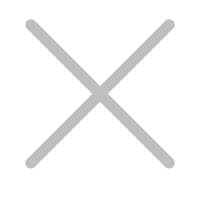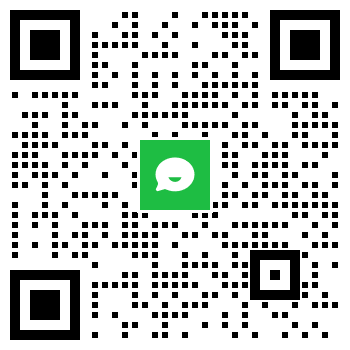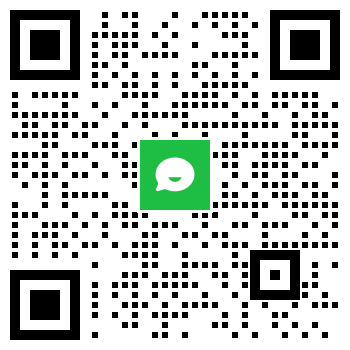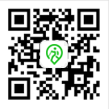轨迹拆分功能简易说明
两步路户外助手有一个“轨迹拆分”功能,它能够让用户在一条轨迹的任意位置“砍上一刀”,一条变两条。与户外助手的其他功能进行搭配可以实现多种功能。
功能入口:
“我”——“轨迹——任意本地轨迹——右上角更多按钮——“轨迹拆分”

若轨迹为多段轨迹(由多个互相独立的轨迹片段叠加而成),则可以将轨迹直接按轨迹片段拆分为多条互相独立的轨迹,并保存在同一个文件夹下。
操作界面:
拖动下方的滑块可以快速确定地图上“拆分点”的位置
点击“<>”按钮,可以对拆分点的位置进行微调
点击“确定”按钮,进行拆分
拆分后,原轨迹会保留

应用方法:
去掉轨迹前端或者末端不需要的部分
调换轨迹的起点和终点(将一条AB轨迹拆分为Aa和bB,然后以B-b-a-A的顺序合并起来)
将一条时间跨度大的轨迹(例如连续记录了7天的轨迹),按照一定的规律拆分为多条(例如按天数拆分为7条。)
拆分掉轨迹中间拉直线的部分,然后结合“手绘/规划”轨迹功能与“合并轨迹”功能来修补轨迹。
扩展知识:
如果你要对一条或多条轨迹进行大量的拆分操作,你其实也可以用电脑软件来处理。你需要的电脑软件有:google earth 和globalmapper。
A、你将轨迹用globalmapper打开,然后选择“数字化工具”

B、点击轨迹,改变轨迹的状态。

C、选择你要拆分的点,然后右键,选择“裁切/组合/拆分函数”,再选择“分割——在选定的顶点分割图元”。重复该操作,拆分好轨迹。

D、选择“文件”——“输出”——“输出矢量 格式”,选择kml/kmz,按照提示导出轨迹

E、用谷歌地球打开该轨迹,提取出已拆分好的轨迹片段。若该轨迹有标注点,则将原始轨迹中的轨迹删除,用提取出的轨迹片段进行替换。
F、保存出轨迹,然后选择用户外助手打开,你就能够很方便的看到已拆分好的轨迹了。
给木木鼓励哦!
- 1元
- 2元
- 5元
- 10元
- 20元
- 50元
其他金额

微信扫码支付
我已收到你的赞赏,谢谢你的鼓励!
赞赏清单